HDDErase एक बूट करने योग्य डेटा विनाश प्रोग्राम है जो सीडी या डीवीडी, या फ़्लॉपी डिस्क जैसी डिस्क को चलाकर काम करता है।
क्योंकि यह प्रोग्राम ऑपरेटिंग सिस्टम के लोड होने से पहले चलता है, यह न केवल किसी भी ऑपरेटिंग सिस्टम को मिटा सकता है, बल्कि उस ऑपरेटिंग सिस्टम को भी मिटा सकता है जिसका आप मुख्य रूप से उपयोग कर रहे हैं, जैसे कि C:ड्राइव पर जो कुछ भी आप चला रहे हैं।
एचडीडीरेज़ डाउनलोड करेंयह समीक्षा 20 सितंबर 2008 को जारी HDDErase संस्करण 4.0 की है।
HDDErase के बारे में अधिक
HDDErase एक केवल-पाठ कार्यक्रम है, जिसका अर्थ है कि कोई भी बटन या मेनू नहीं है जिसका उपयोग आप इसके साथ काम करने के लिए कर सकते हैं। आरंभ करने के लिए, फ्रीवेयर सिक्योर इरेज़ यूटिलिटी डाउनलोड करें . चुनें डाउनलोड पृष्ठ पर hdd-erase-web.zip . प्राप्त करने के लिए ।
इसका उपयोग करने का सबसे आसान तरीका डाउनलोड के साथ शामिल बूट करने योग्य आईएसओ छवि है, जिसे HDDErase.iso कहा जाता है। . आप कोई भी बूट मीडिया भी बना सकते हैं जो आप चाहते हैं (फ्लॉपी, डिस्क, फ्लैश ड्राइव, आदि) और HDDERASE.EXE को कॉपी करें। इसे फाइल करें।
शामिल टेक्स्ट फ़ाइल, HDDEraseReadMe.txt में बूट डिस्क बनाने के तरीके के बारे में कुछ जानकारी है। यदि आपको प्रक्रिया के उस भाग में थोड़ी और सहायता की आवश्यकता है, तो आप हमारे गाइड को पढ़ सकते हैं कि कैसे एक आईएसओ छवि फ़ाइल को जलाएं।
केवल डेटा सेनिटाइज़ेशन विधि HDDErase समर्थन करता है जो सुरक्षित मिटा है, लेकिन यह यकीनन सबसे अच्छा उपलब्ध है।
HDDErase का उपयोग कैसे करें
एक बार जब आप प्रोग्राम में बूट हो जाते हैं जिस भी डिवाइस पर आपने इसे इंस्टॉल किया है, तो आप इसे पूरी तरह से लोड करने और डिफ़ॉल्ट विकल्पों को स्वीकार करने के लिए बस थोड़ी देर बैठ सकते हैं।
यदि आप किसी डिस्क से HDDErase प्रारंभ कर रहे हैं तो स्क्रीन कुछ इस प्रकार दिखाई देगी:
-
टेक्स्ट की कई पंक्तियाँ दिखाई देंगी और फिर आपको चुनने के लिए कई स्टार्टअप विकल्प प्रदान करेंगी। बस स्क्रीन को समय समाप्त होने दें ताकि वह emm386 (सबसे संगत) के साथ बूट नामक पहला विकल्प चुन सके , अन्यथा 1 . टाइप करें और फिर Enter . दबाएं ।

यदि HDDErase ठीक से बूटिंग समाप्त नहीं करता है, तो आप इस चरण पर वापस लौट सकते हैं और उस सूची के आगे की संख्या दर्ज करके उस सूची से भिन्न विकल्प का चयन कर सकते हैं।
-
पाठ की अधिक पंक्तियाँ दिखाई देंगी और फिर एक संकेत सीडी का उपयोग करने या इसके विन्यास को बदलने के बारे में पूछेगा। इस स्क्रीन को भी समय समाप्त होने दें।
-
कुछ और पाठ दिखाए जाने के बाद, आपको एक ड्राइव अक्षर दिया जाएगा जो डिस्क से मेल खाता है। यह वह जगह है जहां आप वास्तव में HDDErase का उपयोग करने के लिए कमांड दर्ज करेंगे।
HDDERASE दर्ज करें . यदि वह काम नहीं करता है, तो HDDERASE.EXE दर्ज करके EXE फ़ाइल एक्सटेंशन को अंत तक जोड़ने का प्रयास करें ।
-
अगली स्क्रीन पर, यह पूछे जाने पर कि क्या आप आगे बढ़ना चाहते हैं, Y . दर्ज करें विज़ार्ड प्रारंभ करने के लिए।
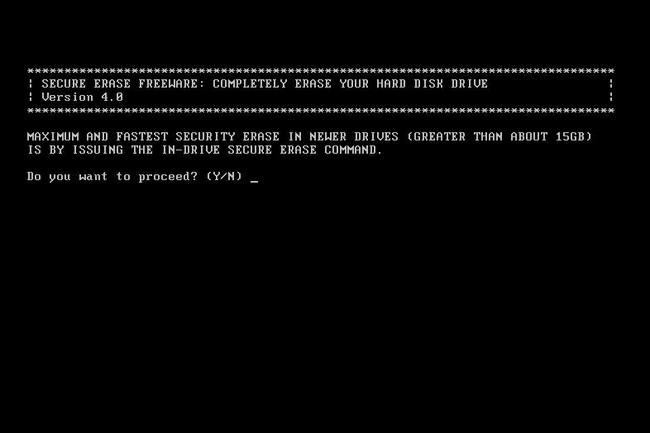
-
अगले चरण तक जारी रखने के लिए कोई भी कुंजी दबाएं, जो केवल एक अस्वीकरण है।
-
विज़ार्ड कुछ और पुष्टिकरण संकेतों और अन्य प्रश्नों से बना है जिनके लिए आपको केवल Y . दर्ज करने की आवश्यकता है कुछ और बार।
-
यदि आपको मिटाए जाने वाले उपकरण का चयन करने के बारे में एक स्क्रीन दिखाई देती है, तो उस विकल्प की तलाश करें जिसके पास वास्तव में कुछ है और न कि वह जो कोई नहीं कहता है . एक बार जब आपको वह मिल जाए, तो उसके आगे अक्षर और संख्या दर्ज करें, जैसे P0 ।
-
अगली स्क्रीन पर विकल्प मेनू दर्ज करने के लिए, Y . टाइप करें फिर से।
-
दर्ज करें 1 अगली स्क्रीन पर। अन्य विकल्प सक्रिय हार्ड ड्राइव को बदलने और हार्ड ड्राइव को मिटाए बिना प्रोग्राम से बाहर निकलने के लिए हैं।
-
अंत में, Y . दर्ज करें वास्तव में डिस्क को मिटाना शुरू करने के लिए एक बार फिर।
-
जब यह समाप्त हो जाए, यदि आपसे LBA सेक्टर देखने के लिए कहा जाए, तो आप N चुन सकते हैं समाप्त करने के लिए या Y मिटाई गई ड्राइव का सीरियल नंबर और मॉडल नंबर पढ़ने के लिए।
-
मुख्य मेनू पर वापस आने पर, E . दर्ज करें HDDErase से बाहर निकलने के लिए।
-
अब आप डिस्क, फ्लैश ड्राइव आदि को हटा सकते हैं।
HDDErase के फायदे और नुकसान
इस टूल में नापसंद करने के लिए बहुत कुछ नहीं है:
हमें क्या पसंद है-
ड्राइव पर सब कुछ मिटा देता है।
-
हार्ड ड्राइव की एकमात्र अंतर्निहित स्वच्छता विधि का समर्थन करता है।
-
उपयोग में बहुत आसान।
-
किसी भी ऑपरेटिंग सिस्टम को मिटाने का समर्थन करता है।
-
छोटा डाउनलोड आकार।
-
HDDErase का उपयोग करने के लिए सीडी/डीवीडी या फ्लॉपी डिस्क से बूट होना चाहिए।
HDDErase पर विचार
भले ही HDDErase एक नियमित प्रोग्राम की तरह ऑपरेटिंग सिस्टम से नहीं चलता है, फिर भी यह वास्तव में उपयोग करने में बहुत आसान है। जैसा कि आपने ऊपर पढ़ा, हार्ड ड्राइव को हटाना शुरू करने के लिए केवल एक कुंजी को कई बार दर्ज करने की आवश्यकता है।
हमें यह भी पसंद है कि डाउनलोड की गई फ़ाइलें आकार में बहुत छोटी हैं। लगभग 1-3 एमबी में, आपको सॉफ्टवेयर चलाने के लिए आवश्यक सभी फाइलें मिल जाती हैं।
एचडीडीरेज़ डाउनलोड करेंयदि आप HDDErase का सरल इंटरफ़ेस पसंद करते हैं, लेकिन डेटा सेनिटाइज़ेशन विधि के लिए अधिक विकल्प चाहते हैं, तो DBAN या CBL डेटा श्रेडर एक बेहतर फिट होगा क्योंकि वे दोनों HDDErase की तुलना में कई अधिक का समर्थन करते हैं।
